Quando elimini un file nel tuo sistema, va nel Cestino. Il suo scopo è consentire agli utenti di ripristinare i file eliminati accidentalmente. Tuttavia, quando svuoti il cestino, tutti i file vengono eliminati in modo permanente. Svuotare regolarmente il cestino può aiutarti a liberare spazio su disco sul tuo sistema. Sui sistemi Linux, puoi svuotare il cestino sia utilizzando l'interfaccia grafica che la riga di comando.
Nel post di oggi, mostreremo come svuotare il cestino in Ubuntu dalla riga di comando (Terminale). Questo post è destinato agli utenti che preferiscono la riga di comando per gestire le loro attività quotidiane.
Nota :i file o le directory eliminati dal comando rm non vanno nel Cestino. Al contrario, vengono rimossi permanentemente dal sistema. Pertanto, dovresti fare attenzione prima di eliminare un file o una directory tramite il comando rm.
Metodo#1
In questo metodo, svuoteremo il cestino in Ubuntu tramite il Terminale usando il comando rm. Puoi aprire il Terminale in Ubuntu usando la scorciatoia Ctrl+Alt+T. Iniziamo.
1. Passare alla directory in cui sono archiviati i file di cestino. Puoi farlo tramite il comando seguente:
$ cd ~/.local/share/Trash/files/
2. Per visualizzare i file eliminati archiviati nel Cestino, eseguire il comando seguente:
$ ls
3. Per svuotare il cestino, esegui il comando seguente:
$ rm -rf *
Assicurati di essere nel ~/.local/share/Trash/files/ directory prima di eseguire il comando precedente.
Questo comando svuoterà il Cestino. Puoi verificarlo tramite il comando seguente:
$ ls
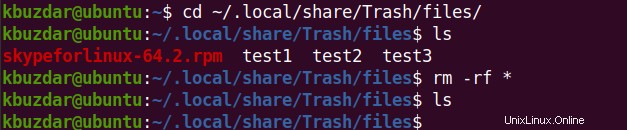
Metodo#2
In questo metodo, svuoteremo il cestino in Ubuntu tramite il Terminale usando l'utilità trash-cli. Puoi aprire il Terminale in Ubuntu usando la scorciatoia Ctrl+Alt+T. Iniziamo.
1. Installa l'utilità trash-cli tramite il comando seguente:
$ sudo apt install trash-cli
Inserisci la password sudo. Dopo aver inserito la password, verrà chiesto se si desidera continuare l'operazione. Premi y e poi il Ritorno chiave.
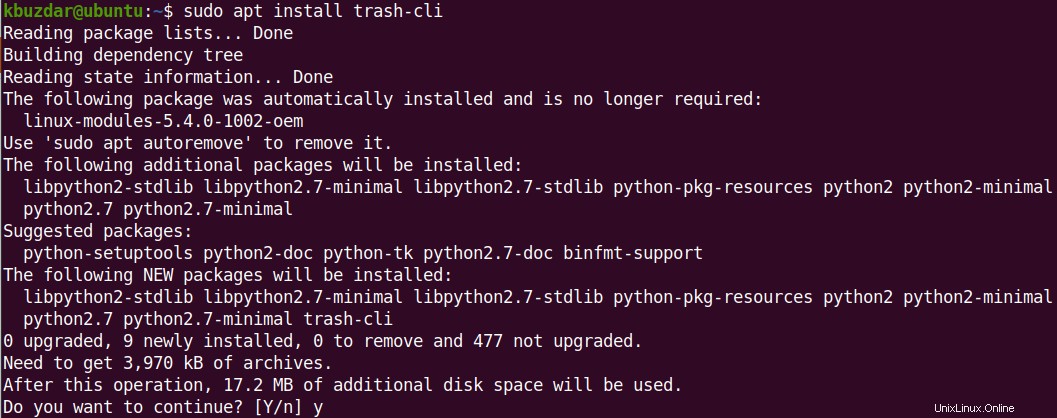
Questo installerà l'utilità trash-cli sul tuo sistema Ubuntu.
2. Per visualizzare i file eliminati archiviati nel Cestino, eseguire il comando seguente:
$ trash-list
3. Per svuotare il cestino utilizzando l'utilità trash-cli, eseguire il comando seguente:
$ trash-empty
Questo comando svuoterà il cestino. Puoi verificarlo tramite il comando seguente:
$ trash-list
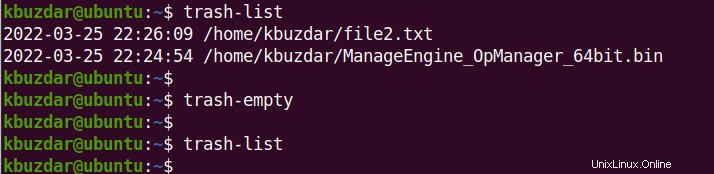
Ecco come puoi svuotare il cestino in Ubuntu dalla riga di comando. Questa attività dovrebbe essere eseguita regolarmente per liberare spazio nel sistema. Se trovi noioso questo compito, puoi automatizzare la procedura di svuotamento del cestino. Visita questo post per la procedura completa.